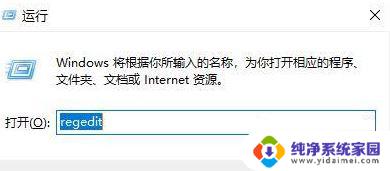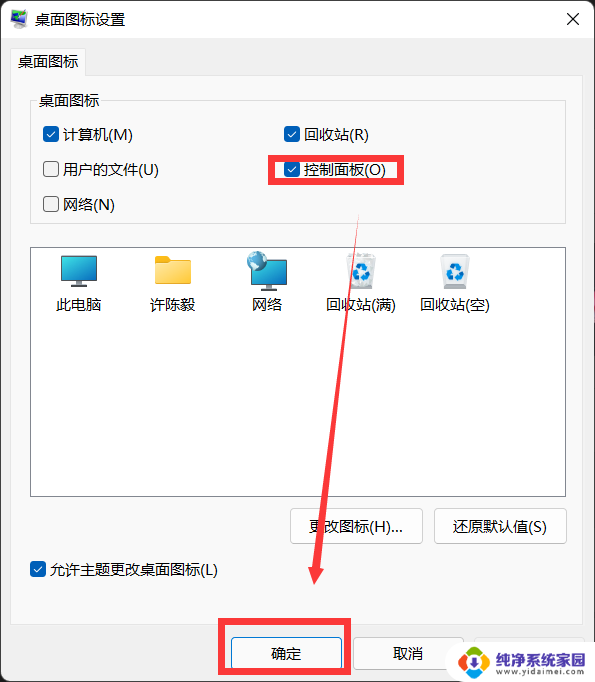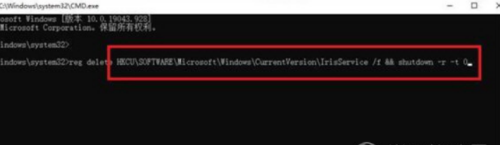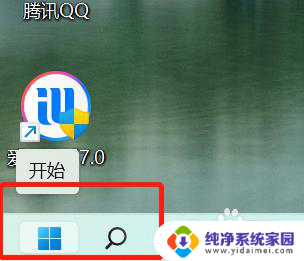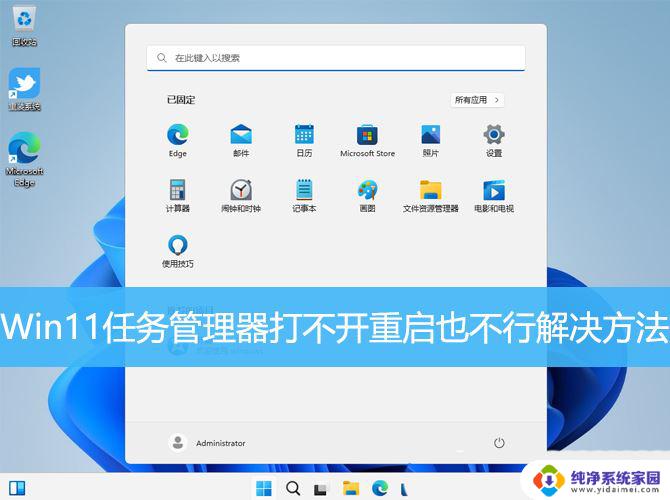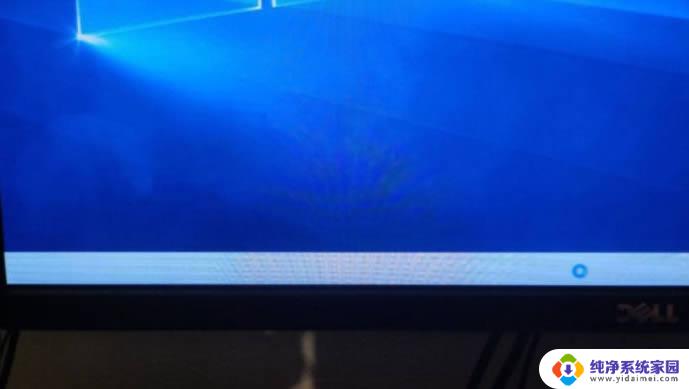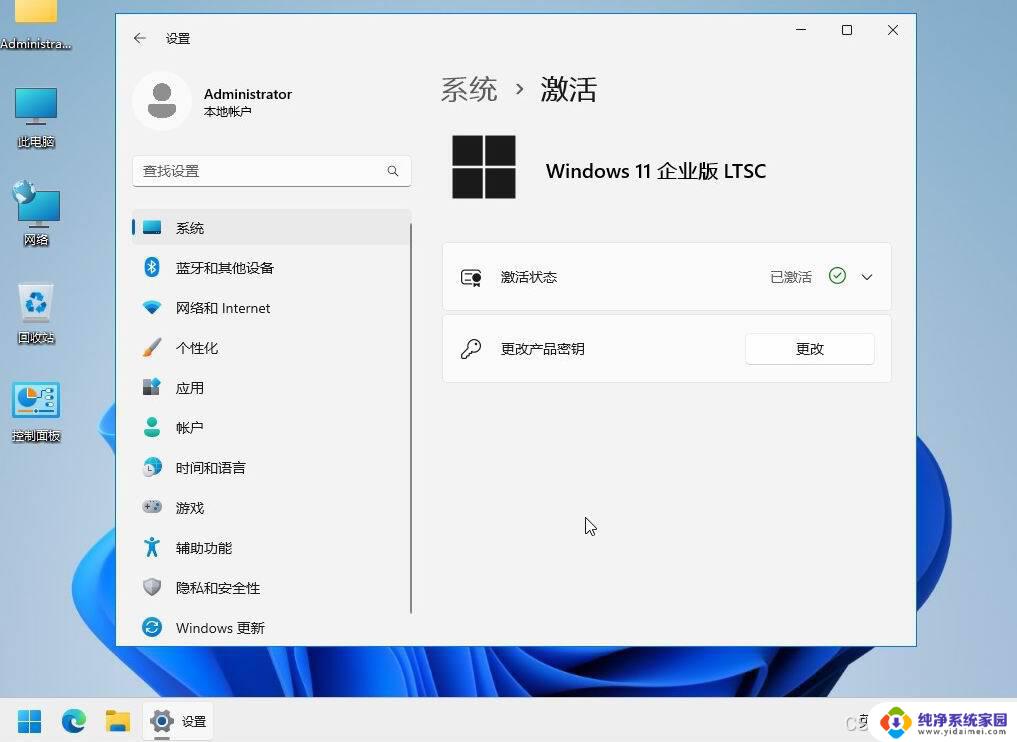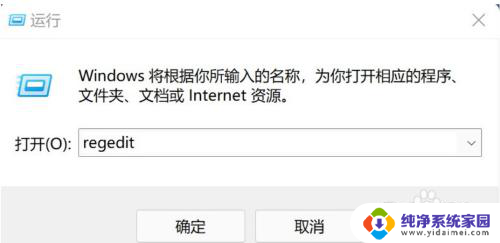win11任务管理器里没有gpu Win11任务管理器不显示GPU怎么解决
Win11任务管理器是Windows 11操作系统中一个重要的工具,它可以帮助我们监控和管理计算机的性能和资源使用情况,有些用户反映在Win11任务管理器中无法找到GPU信息。这个问题可能会给用户带来困扰,因为GPU是计算机图形处理的核心组件之一,它在游戏、图像处理等方面发挥着重要作用。面对Win11任务管理器不显示GPU的问题,我们该如何解决呢?接下来我们将探讨一些解决方法,帮助用户重新获得GPU信息。
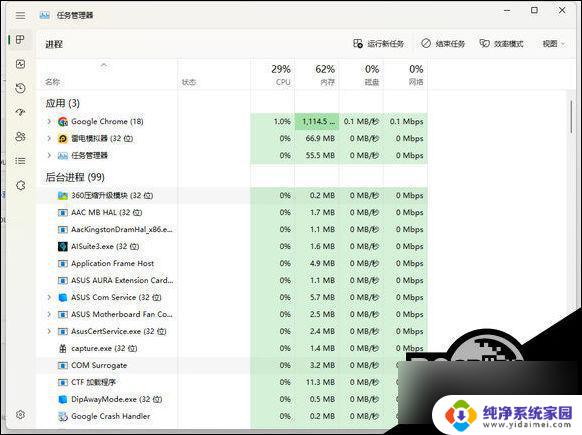
方法一:
如图右键,即可查看被隐藏的进程。
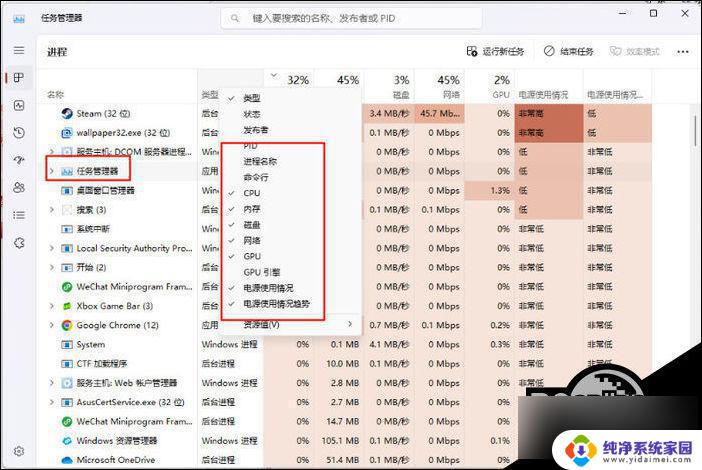
方法二:进程页没有GPU占用显示,但性能页可以看到GPU信息
没有安装显卡驱动,或者显卡驱动安装不正确,请至显卡官网重新下载安装显卡驱动。
方法三: 显卡WDDM过于老旧,不支持该功能
1、Ctrl+R 输入 dxdiag 并回车运行。
2、dxdiag诊断工具,选择显示1一栏。查看右侧驱动程序模型版本是否大于等于WDDM2.0。
3、解决方法:只能换块支持WDDM2.0的好显卡了。
以上就是Win11任务管理器中没有GPU的全部内容,如果遇到这种情况,不妨尝试按照以上方法解决,希望对大家有所帮助。